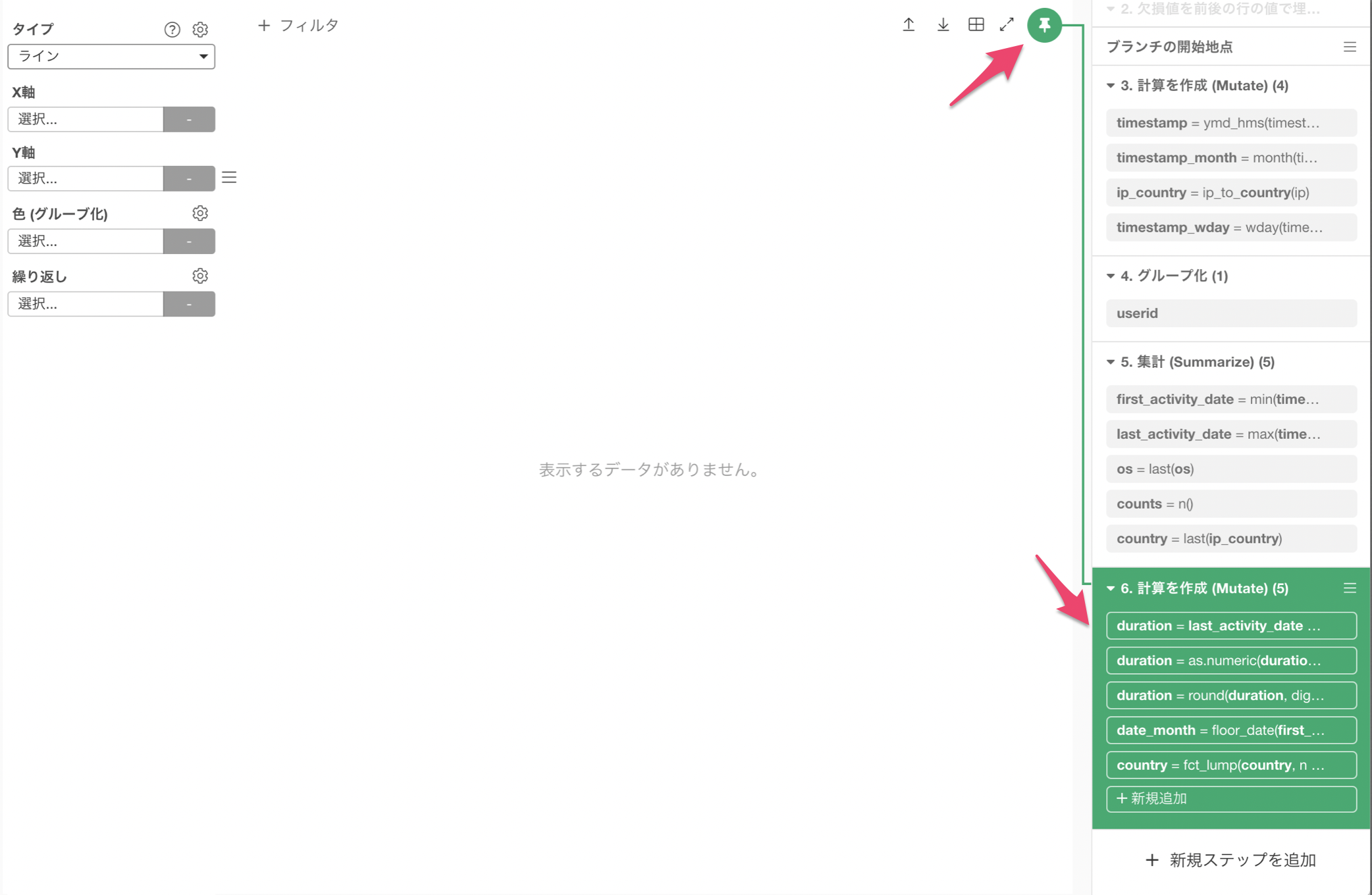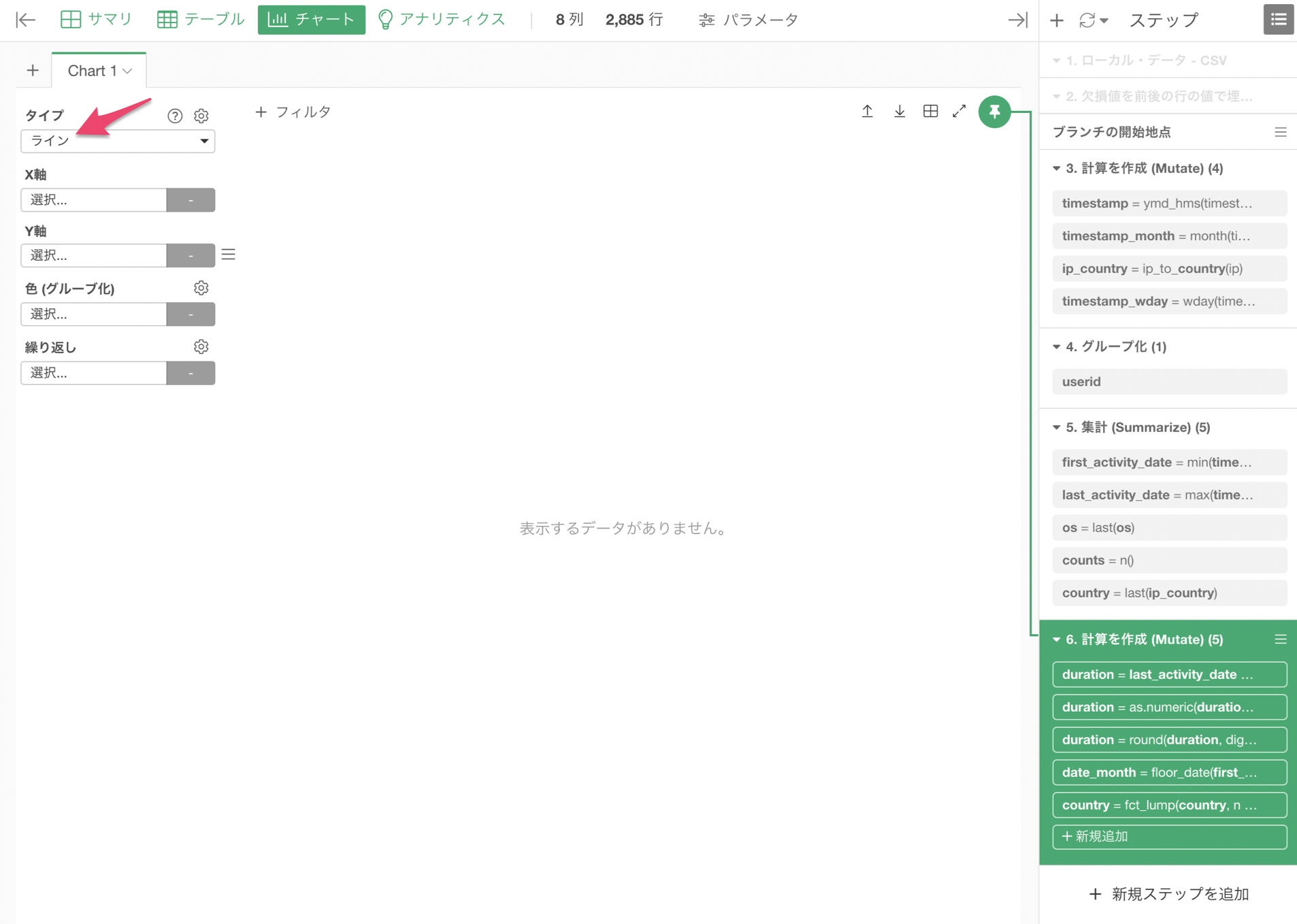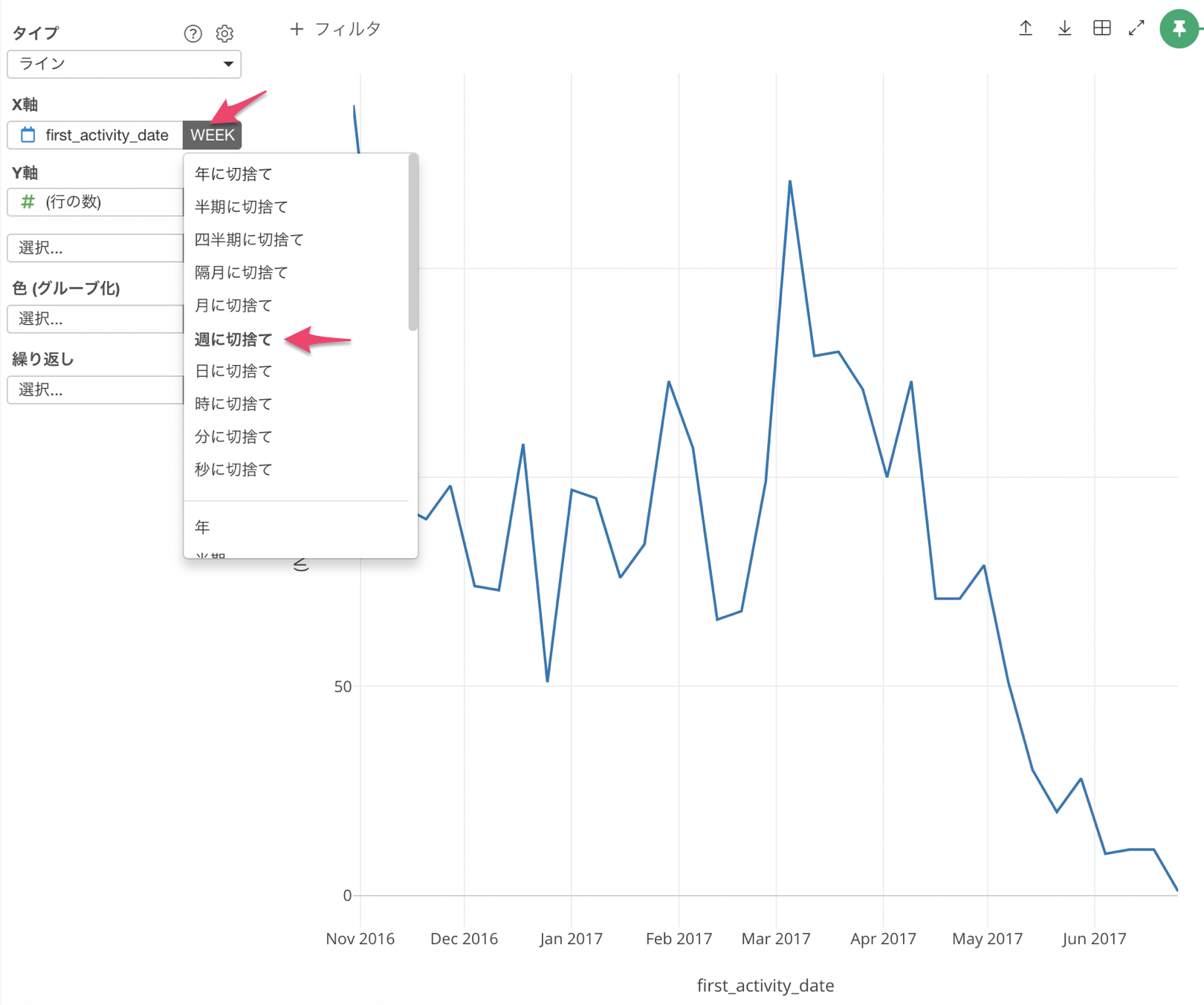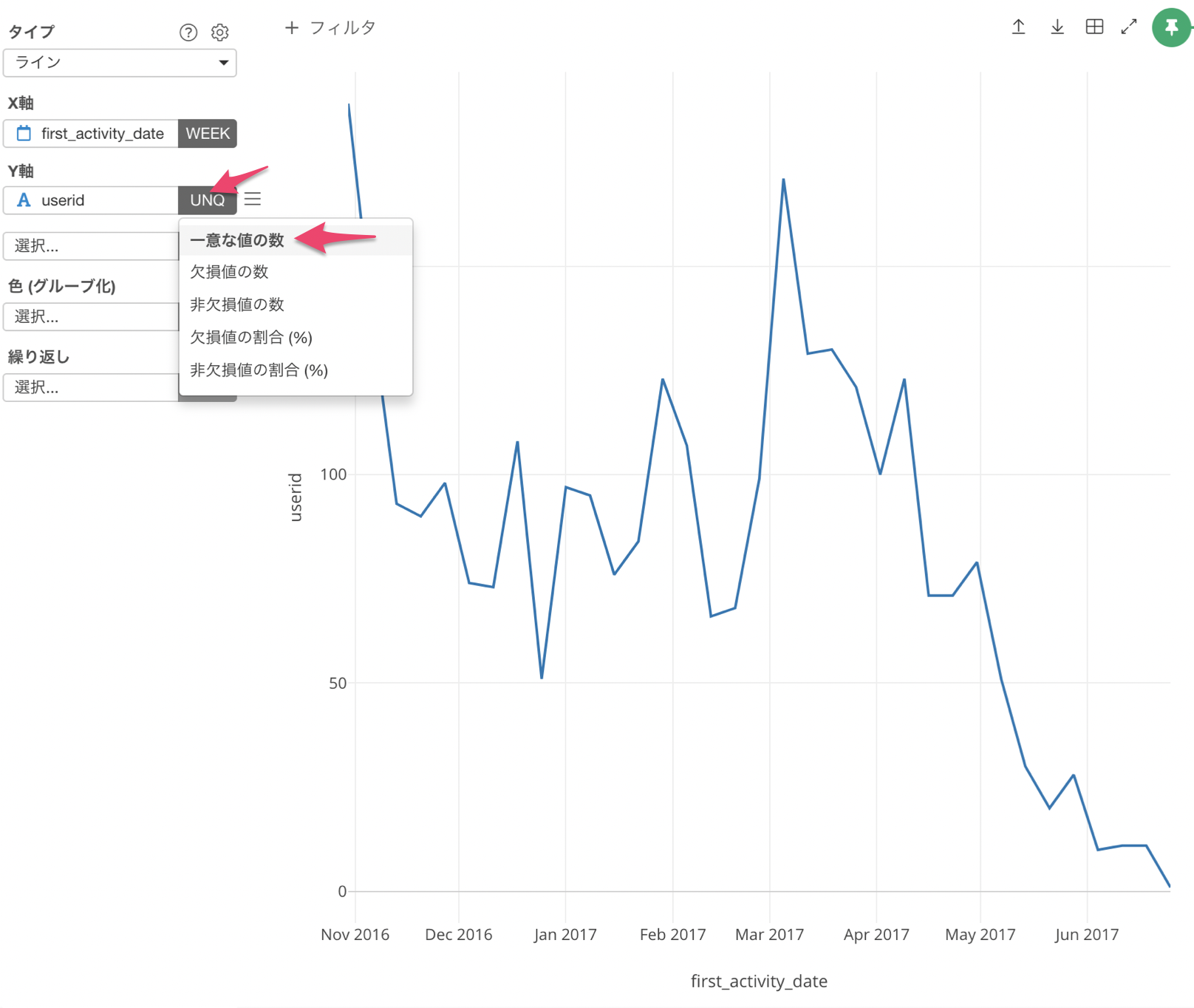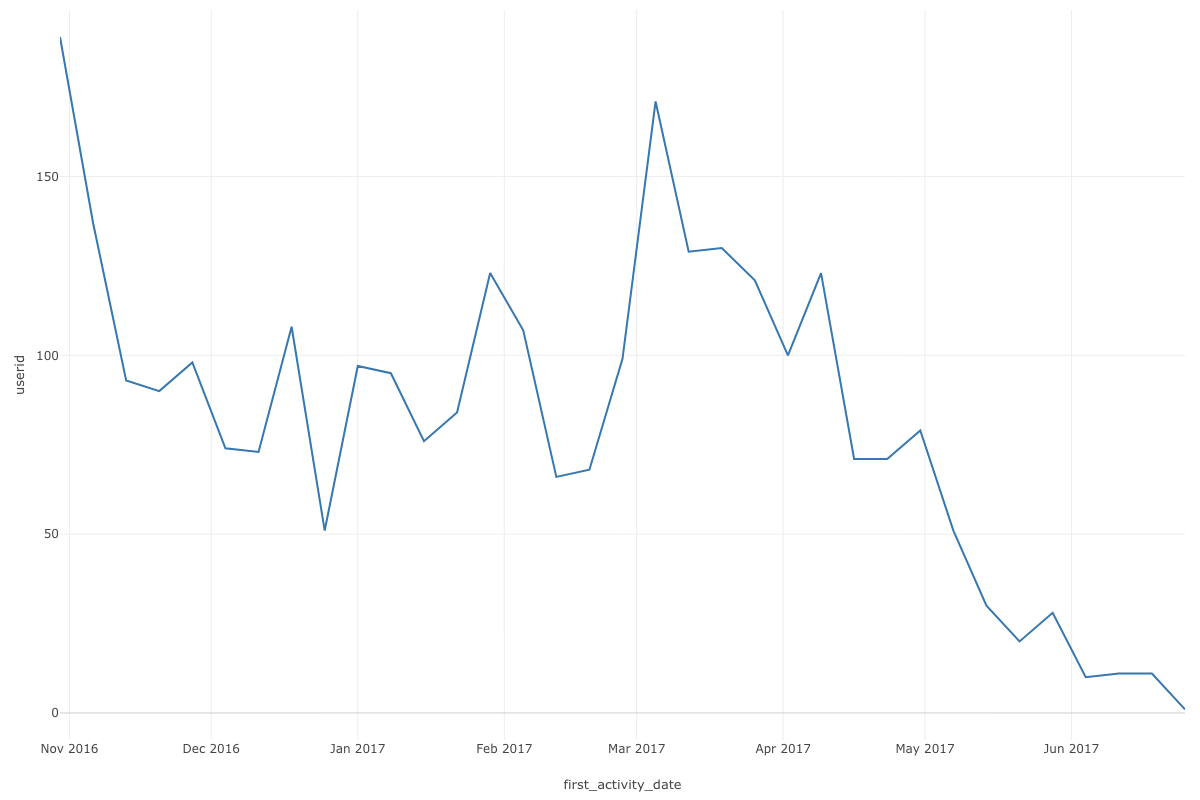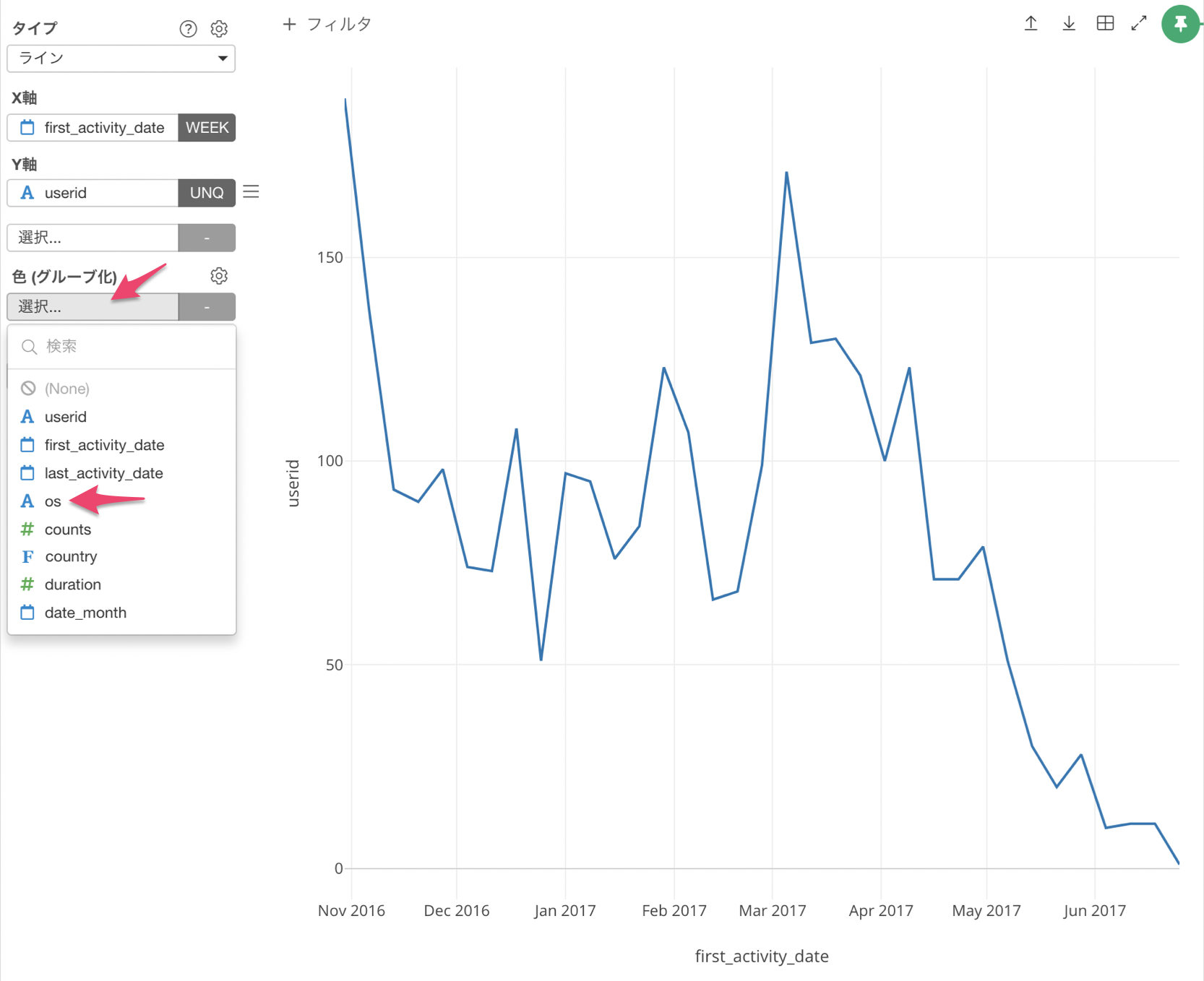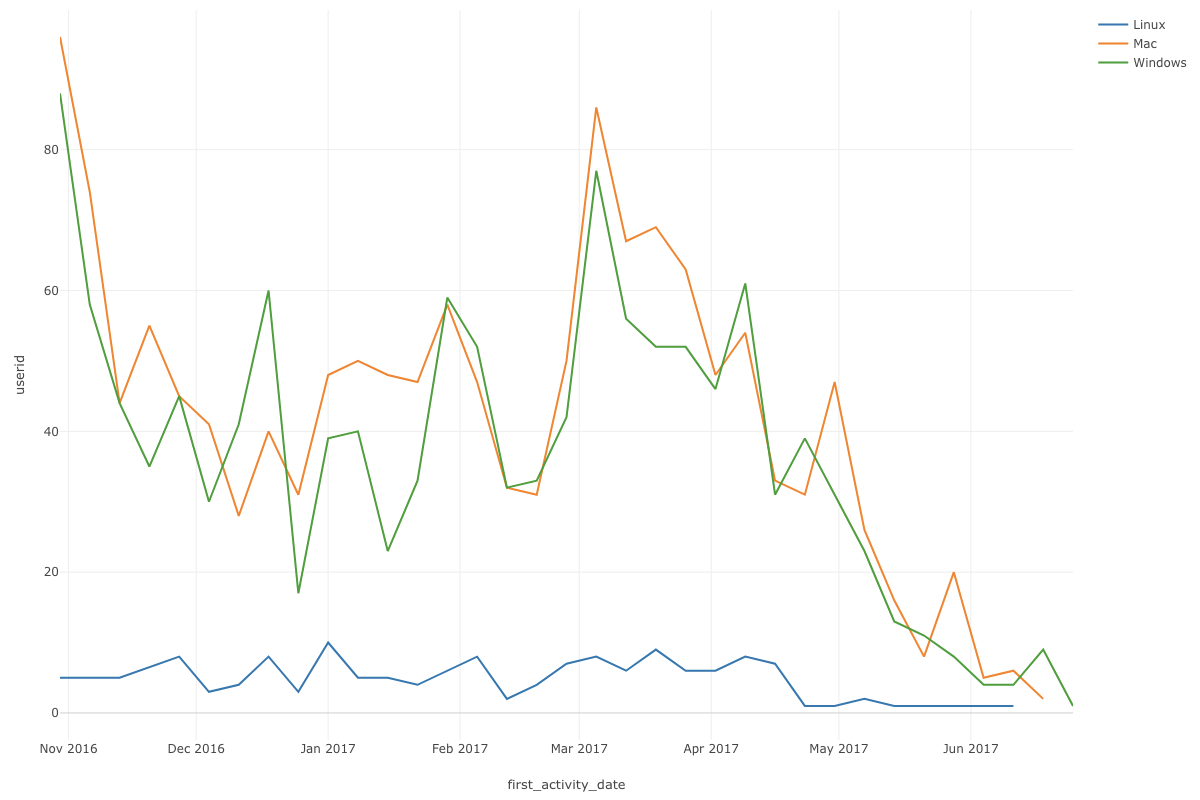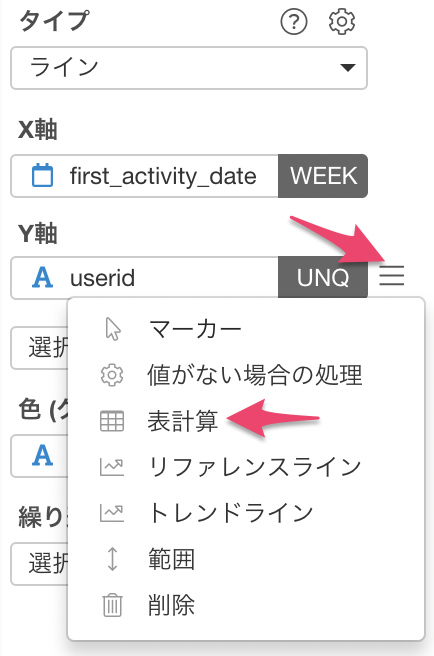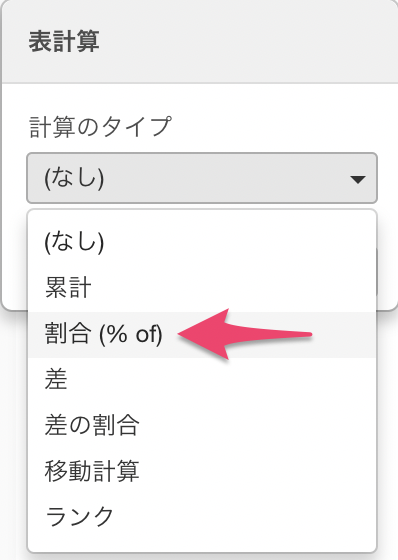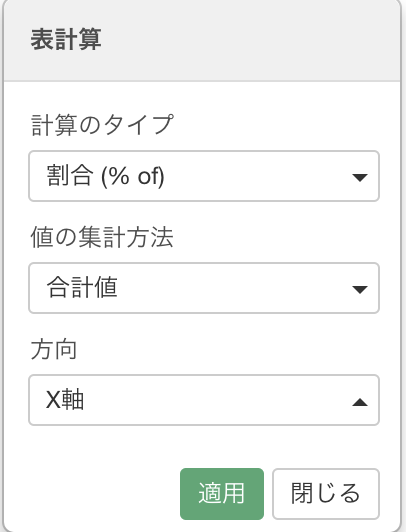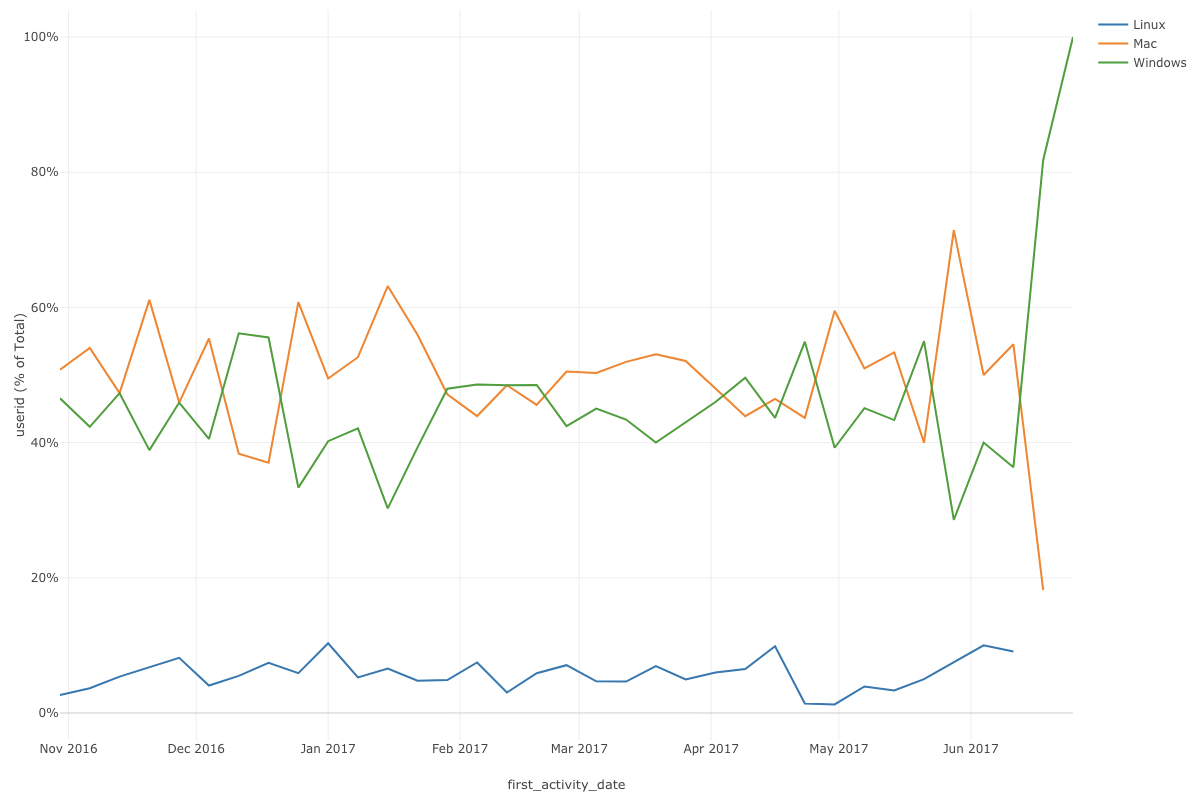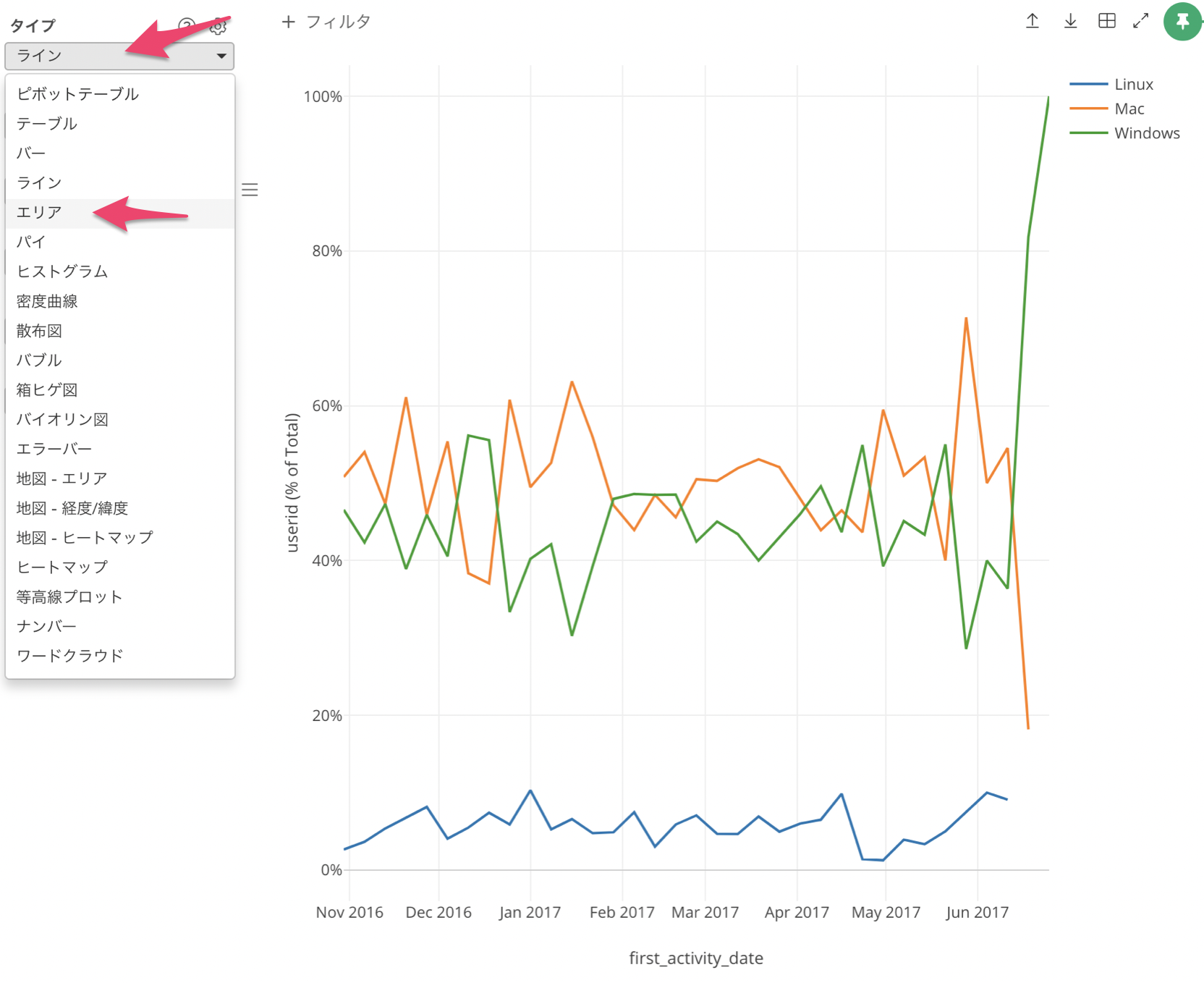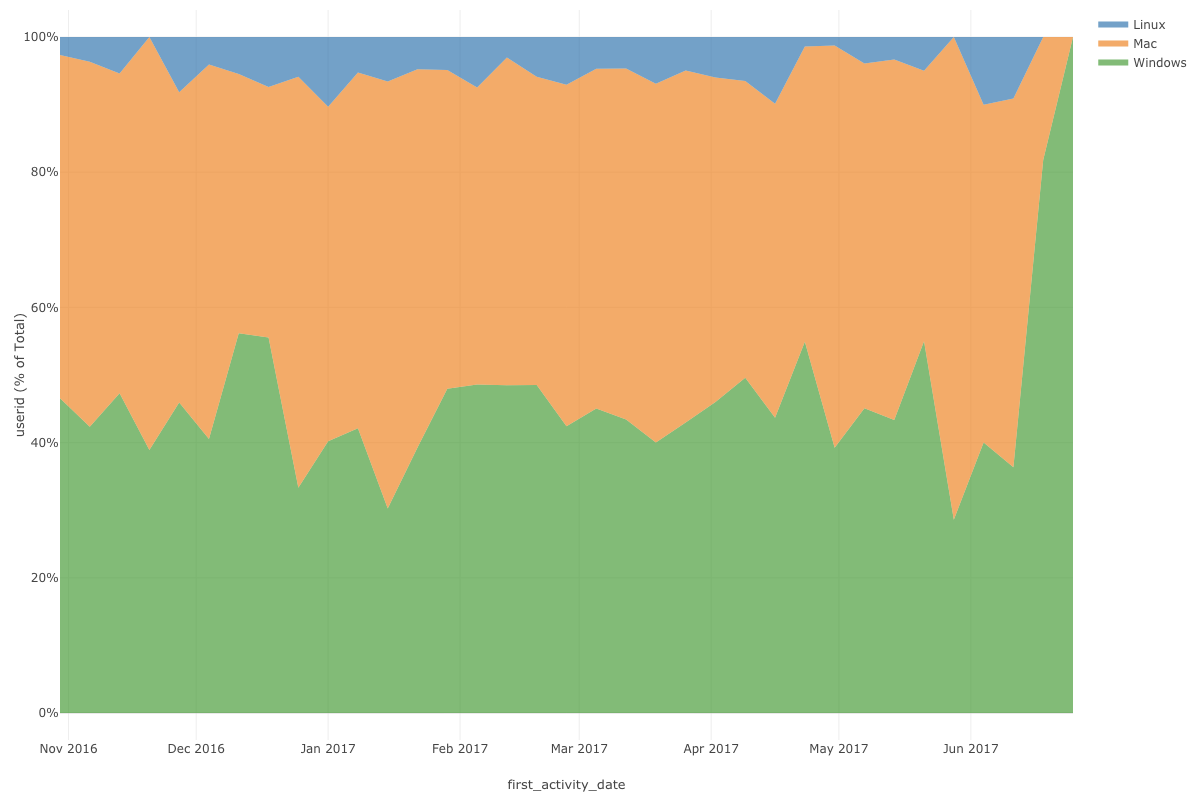データの可視化シリーズ 第7弾 - 表計算の「割合」を使って時系列のトレンド を可視化する
こんにちは
Exploratoryの白戸です。
前回は、ラインチャートで表計算の累積合計を使用して、新規ユーザーの累積値のトレンドを見ていきました。
今回は、ラインチャートと表計算の割合を使用して、時系列のトレンドを見ていきたいと思います。
データの可視化の目的
目的
ユーザーのOS別の割合をトレンドで理解したい
使用機能
- ラインチャート
- 色
- 表計算の割合
使用データ
今回もこのシリーズで使っている、activitiesというアクセスログのデータを使用します。このデータの取得とインポートはこちらの記事にあります。
また今回は、このデータフレームのラングリングの6番目のステップを使用するので、チャートが正しく6番目のステップに「ピン」されていることを確認してください。
もし、ステップのピンの変更方法がわからない場合は前回の記事を参照してください。
それでは、実際にデータの可視化をしてみましょう!
可視化
今回も、新規のユーザー数のトレンドを見ていきたいためにチャートはラインチャートを選択します。
X軸にfirst_activity_dateを選択し、スケールを「週に切り捨て」を選ぶことで、週単位にデータを見れるようにします。
次に、Y軸にはuseridを選択し、集計関数に「一意な数」を選びます。
新規のユーザー数が週単位で表示されました。
次に、OSごとの新規のユーザー数を可視化していきます。
色(グループ化)で、OSを選択します。
新規のユーザー数をOS別に可視化することができました。
表計算:割合(% of 合計)を使う
それではこれから、OS別のユーザ数の「割合」のトレンドを見ていきましょう。
この「割合」の計算は、チャートの中にある「表計算」という機能を使って簡単にできます。
計算のタイプは割合を選択します。
値の集計方法は合計値、方向はX軸にしましょう。
新規ユーザーのOS別の割合のトレンドが可視化できました。
ちなみに、割合を見たい場合には、エリアチャートなども使うこともできます。
ラインチャートからエリアチャートに変更します。
エリアチャートでユーザーのOS別の割合を表示できました。
まとめ
今回はラインチャートに表計算の**「割合」**を使用して、OS別の割合がどう推移しているかのトレンドをみていきました。
時系列のデータであれば他にも「表計算」を使用して、データの中にある様々なトレンドを可視化することができます。
例えば、時間軸では一番最初の時の値から比べて、どれだけ大きくなっているのか、逆に小さくなっているのか、そう行ったトレンドが見たい場合があるかもしれません。
例えば、株価のようなデータであれば、ある期間の最初の日から比べてどれだけ上昇、または下降しているかのトレンドが時系列で見れれば便利です。
そこで、次回は時系列データのトレンドを「表計算」の「差の割合」というメソッドを使用して可視化していきたいと思います。
Exploratoryデータ・アカデミー
データの可視化、またはデータ分析に関してもっと知りたい、学びたいという方は、私達が提供しているトレーニングやセミナーに参加してみてください。
こちらのExploratoryデータ・アカデミーのページに詳細情報があります。
データを使ってより良い意思決定を行っていきたいと言う方は、ぜひこの機会に参加をご検討ください!